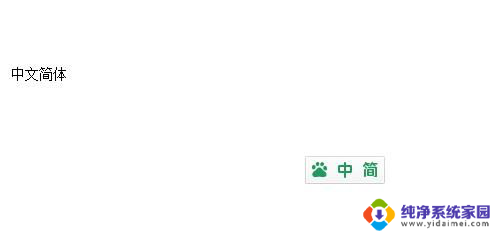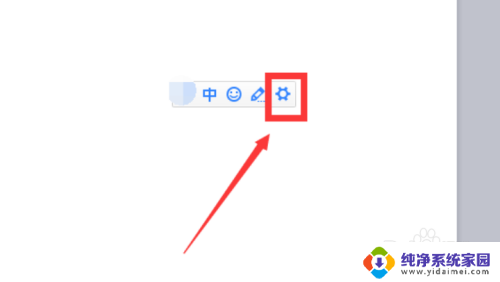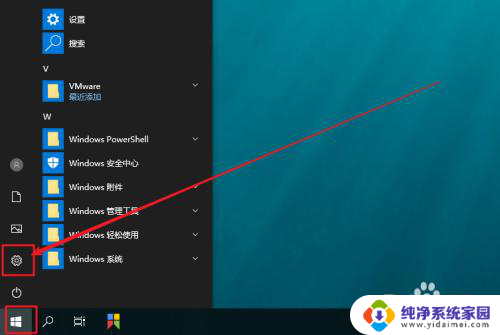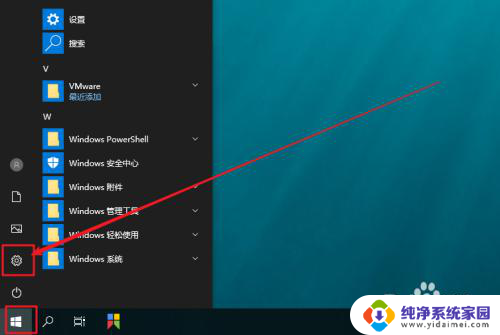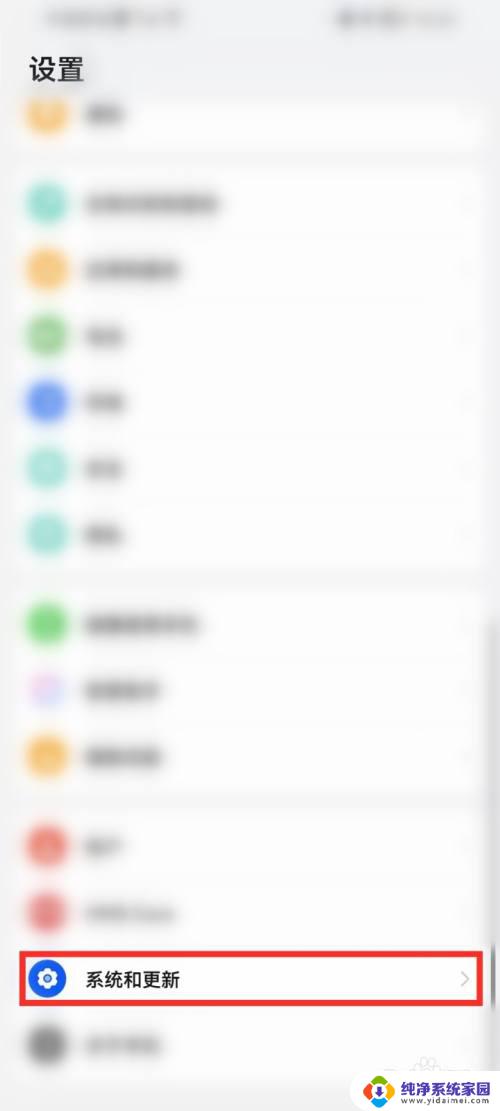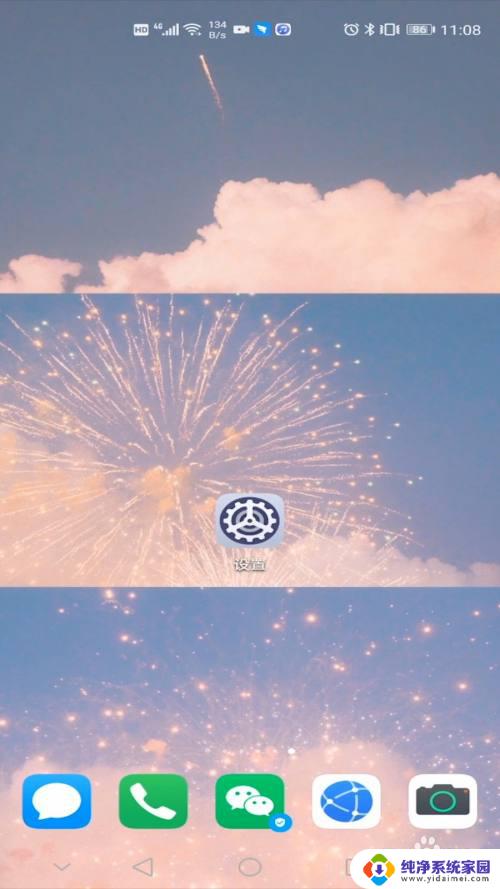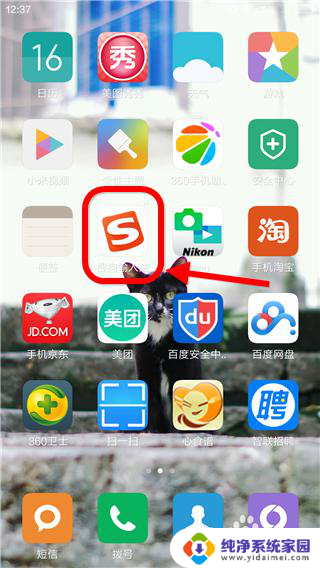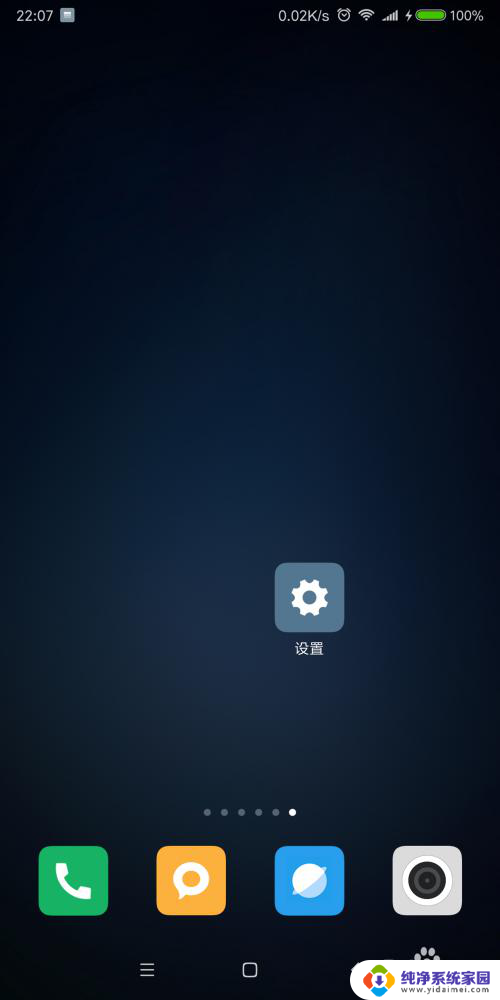百度输入法怎么调繁体 百度输入法如何将简体切换为繁体输入
更新时间:2024-01-19 13:42:54作者:yang
在如今的数字化时代,输入法成为了我们日常生活中必不可少的工具之一,而在众多输入法中,百度输入法以其功能强大、使用便捷受到了广大用户的喜爱。作为一款以满足用户需求为目标的输入法,百度输入法不仅提供了简体中文输入的功能,还能够轻松切换为繁体中文输入。究竟如何在百度输入法中调整繁体输入呢?让我们一起来探索吧!
具体步骤:
1.看默认初始状态为简体输入
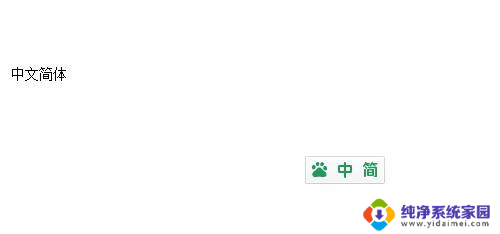
2.我们可以直接点击百度输入法状态栏上的“简”字图标(简就是简体输入模式),切换成“繁”(繁就是繁体输入模式)。当然也有快捷键了,鼠标放到状态栏“繁”字上显示出快捷键是Ctrl + Shift + F。
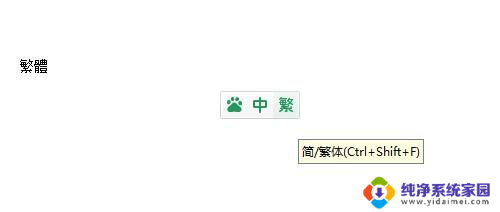
3.如果切换简体和繁体的快捷键不能使用,看看是不是和软件的快捷键冲突。如果和其他软件冲突的话,可以在设置中修改其他快捷键避免冲突。还有设置中是否启用本快捷键。
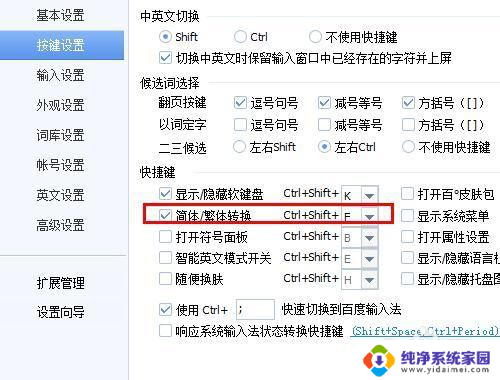
4.没有启用快捷键时鼠标指针放到状态栏上的“简”或者“繁”字上提示中没有快捷键,如果启用了会有快捷键。
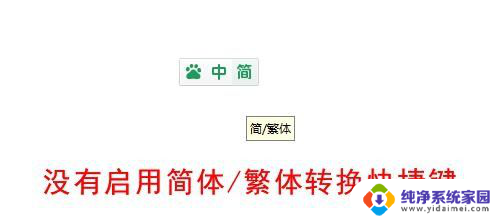
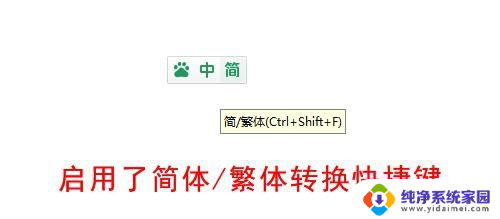
以上是关于如何将百度输入法切换为繁体的全部内容,如果你遇到了同样的问题,可以参考本文中介绍的步骤进行修复,希望这对大家有所帮助。